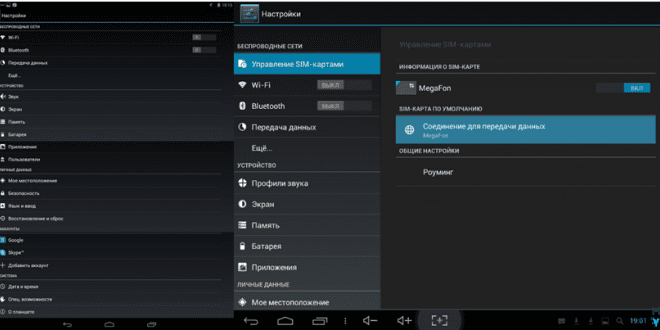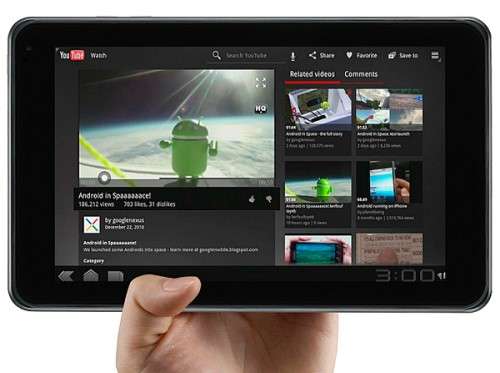Как очистить экран планшета и вернуть ему порядок
Управление экраном планшета может показаться сложной задачей, особенно для новичков. Множество открытых приложений, уведомлений и виджетов могут создавать ощущение хаоса. Однако, существует несколько простых и эффективных способов очистить экран вашего планшета и вернуть ему порядок. В этой статье мы рассмотрим различные методы, от базовых жестов до более продвинутых настроек системы, помогая вам максимально оптимизировать ваш опыт использования планшета.
Закрытие открытых приложений
Самый очевидный способ очистить экран – это закрыть все запущенные приложения. Метод закрытия зависит от операционной системы вашего планшета (Android или iOS). На Android, обычно используется кнопка «Обзор» или жест смахивания снизу вверх. На iOS, необходимо провести пальцем вверх от нижней части экрана и задержать его на мгновение, чтобы увидеть все открытые приложения, после чего можно закрыть каждое приложение по отдельности, смахнув его вверх.
Android: Закрытие приложений
В зависимости от версии Android и производителя вашего планшета, способ закрытия приложений может немного отличаться. Однако, большинство устройств используют кнопку «Обзор» (часто изображается в виде квадрата), которая открывает экран с миниатюрами запущенных приложений. Нажмите на миниатюру приложения, которое хотите закрыть, и смахните его вверх, чтобы удалить его из списка.
Некоторые производители Android-устройств внедряют свои собственные системы управления приложениями. Например, в некоторых версиях можно увидеть три точки в правом верхнем углу экрана, нажав на которые открывается меню, где есть опция “Закрыть все”. Изучите настройки вашего устройства, чтобы найти наилучший для вас вариант.
iOS: Закрытие приложений
На iOS, процесс немного отличается. Проведите пальцем вверх от нижней части экрана и остановитесь на мгновение. Вы увидите все недавно используемые приложения в виде карточек. Чтобы закрыть приложение, просто смахните его вверх. Этот метод позволяет быстро и эффективно закрыть все ненужные приложения, освобождая память и ресурсы устройства.
Очистка уведомлений
Накопление уведомлений также может значительно захламлять экран планшета. На Android и iOS вы можете просматривать и управлять уведомлениями, проводя пальцем вниз от верхней части экрана. Нажмите на каждое уведомление, чтобы прочитать его, или смахните влево, чтобы удалить его. Для более глобального управления уведомлениями можно зайти в настройки системы и настроить параметры уведомлений для каждого приложения индивидуально.
Удаление виджетов
Виджеты — это небольшие приложения, которые отображаются непосредственно на главном экране. Хотя они удобны для быстрого доступа к информации, слишком большое количество виджетов может перегрузить экран. Чтобы удалить виджет, удерживайте его пальцем, пока он не начнет вибрировать (или пока не появится меню опций). Затем перетащите виджет в корзину или нажмите кнопку удаления.
Настройка домашнего экрана
Организация домашнего экрана – это ключ к чистоте и удобству использования планшета. Вы можете создавать папки для группировки похожих приложений, перемещать приложения и виджеты по экрану, чтобы оптимизировать расположение. Экспериментируйте с различными вариантами, чтобы найти наиболее удобную для вас организацию.
Отключение ненужных функций
Некоторые функции планшета, которые вы редко используете, могут отображать свои элементы на экране (например, постоянно работающий поиск). Просмотрите настройки системы и отключите те функции, которые вам не нужны, чтобы уменьшить количество элементов на экране.
Регулярная очистка
Лучший способ поддерживать чистоту экрана планшета – это регулярная очистка. Уделяйте несколько минут каждый день или неделю, чтобы закрыть ненужные приложения, удалить уведомления и организовать домашний экран. Это поможет предотвратить накопление беспорядка и обеспечит более приятный пользовательский опыт.
Управление фоновыми процессами (Android)
На Android вы можете управлять фоновыми процессами, которые потребляют ресурсы и могут влиять на производительность. В настройках системы найдите раздел «Приложения» или «Диспетчер приложений». Здесь вы можете видеть список всех установленных приложений и управлять их фоновой активностью. Закройте или ограничьте фоновую работу приложений, которые вы редко используете.
Загрузка дополнительных приложений для очистки
В магазинах приложений (Google Play Store, App Store) доступны специальные приложения, предназначенные для очистки системы от ненужных файлов, кэша и других данных, что может косвенно улучшить производительность и освободить место на экране. Однако, будьте осторожны при выборе такого приложения и отдавайте предпочтение проверенным разработчикам с хорошей репутацией.
- Регулярно закрывайте неиспользуемые приложения.
- Удаляйте ненужные уведомления.
- Организуйте иконки приложений на экране.
- Удаляйте ненужные виджеты.
- Отключайте ненужные функции.
- Используйте функцию «Не беспокоить» для временного отключения уведомлений.
- Оптимизируйте настройки энергосбережения.
- Регулярно перезагружайте планшет.
- Обновляйте операционную систему до последней версии.
- Рассмотрите возможность использования сторонних приложений для очистки системы.
Описание: Эта статья расскажет вам, как эффективно убрать все лишнее с экрана вашего планшета, освободив место и улучшив производительность.